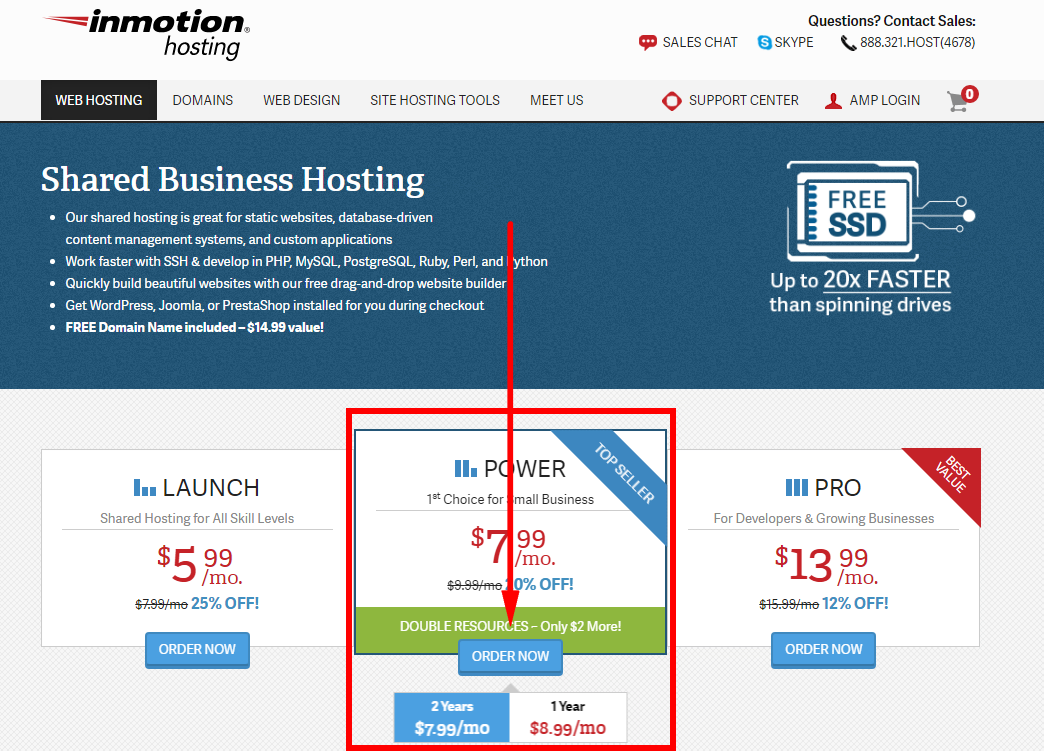Энд би чамайг алхуулах гэж байна InMotion Hosting-д хэрхэн бүртгүүлэх вэБолон хэрхэн суулгах талаар WordPress InMotion Hosting дээр. Энэ нь танд вэбсайт эсвэл блогоо байршуулах, үүсгэх эхний алхамыг хийхэд тусална.
InMotion Hosting нь хамгийн нэр хүндтэй, найдвартай хостинг үйлчилгээнүүдийн нэг бөгөөд хамгийн эртнийх нь юм. Өнгөрсөн хугацаанд би тэдэнтэй сайн туршлага хуримтлуулсан, та ч чадна миний InMotion Hosting тоймыг уншина уу.
Бүртгүүлэх InMotion Hosting-тэй вэб хостинг хийхэд маш энгийн бөгөөд хийхэд хялбар, мөн суулгах WordPress хийх нь бүр ч хялбар зүйл юм.
InMotion хостинг ашиглан хэрхэн бүртгүүлэх вэ
Эхлээд InMotion-д хэрхэн бүртгүүлэх талаар танд танилцуулъя.
Алхам 1. Хостинг төлөвлөгөөгөө сонгоно уу
Бичигчийн www.inmotionhosting.com болон төлөвлөгөөг сонгох та ашиглахыг хүсч байна.
Алхам 2. Домэйн нэрээ сонгоно уу
Хэрэв та хүсвэл сонгоорой домэйныг бүртгүүлэх InMotion Hosting ашиглан нэр, эсвэл хэрэв та аль хэдийн домэйнтэй болсон ашиглахыг хүссэн нэр.
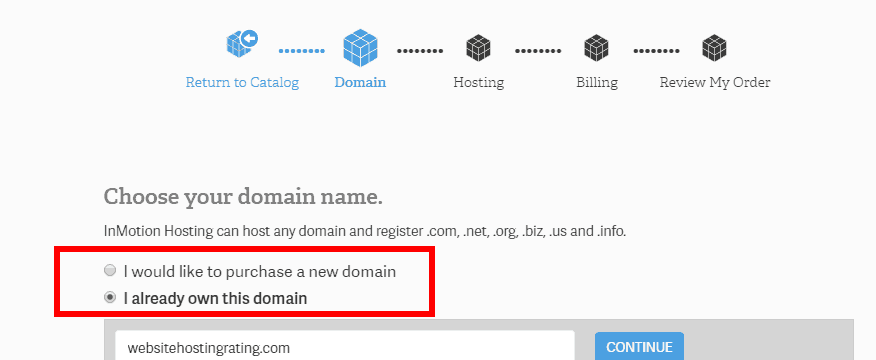
Алхам 3. Хостинг төлөвлөгөөгөө тохируулна уу
Альийг нь сонгоно уу мэдээллийн төв таны ашиглахыг хүссэн серверүүд. Аль аль нь АНУ-ын зүүн эрэг (хэрэв та Европт байгаа бол үүнийг сонго) эсвэл АНУ-ын баруун эрэг (Хэрэв та Ази Номхон далайд байгаа бол үүнийг сонго).
Та InMotion Hosting-г ашиглахыг хүсэж байгаа эсэхээ сонго урьдчилан суулгах WordPress (эсвэл Joomla, PrestaShop эсвэл BoldGrid) танд зориулагдана.
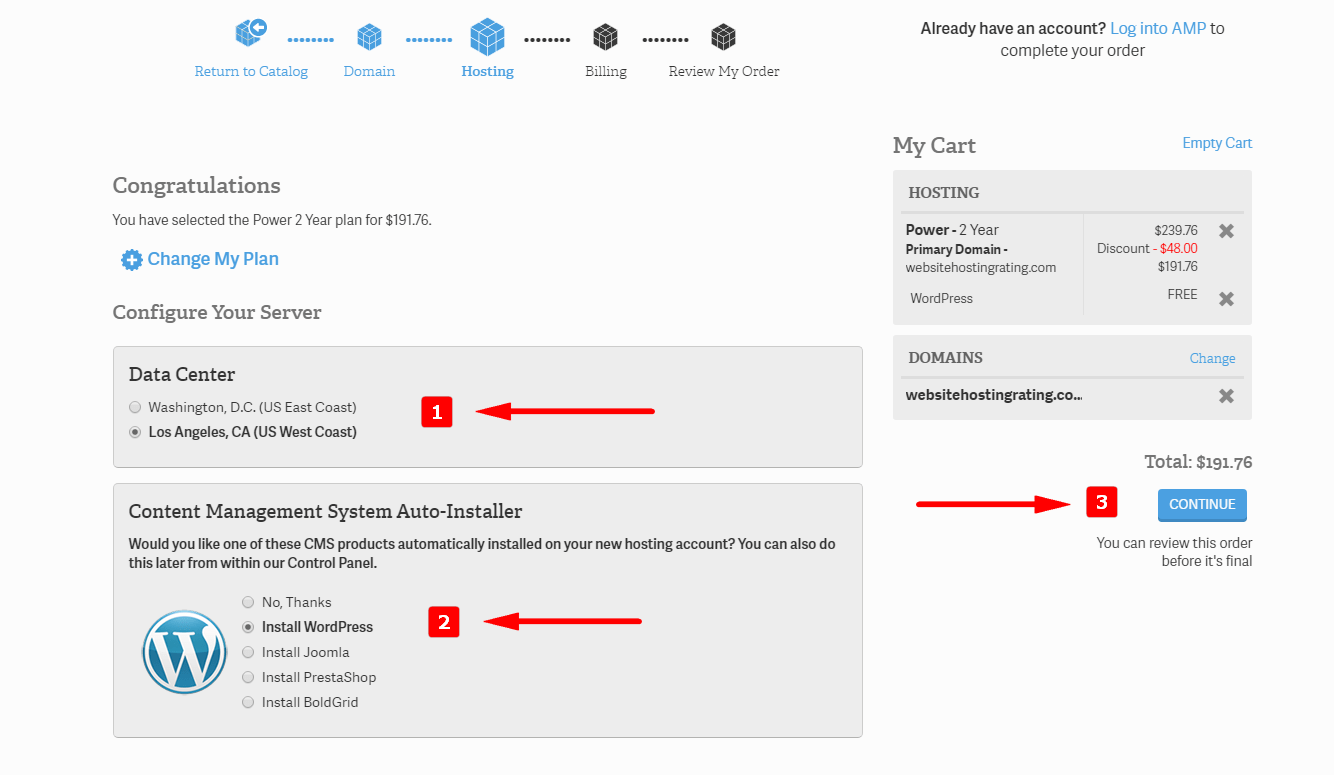
Алхам 4. Хостинг дансаа үүсгэ
Имэйл хаягаа оруулаад үргэлжлүүлэх дээр дарна уу.
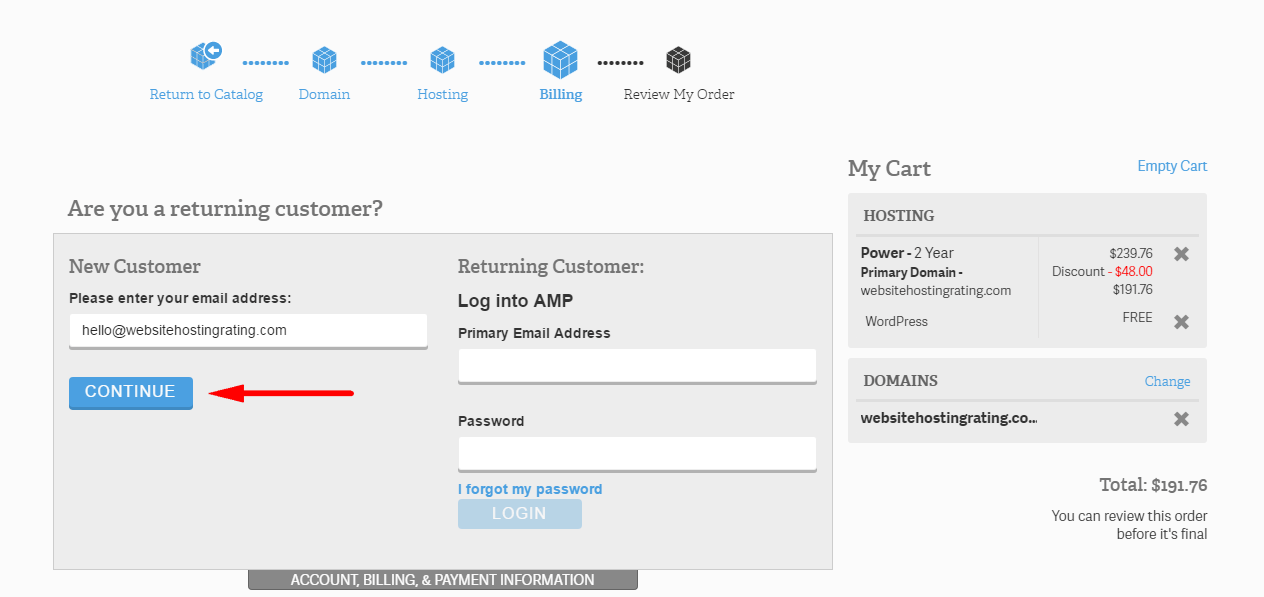
Алхам 5. Бүртгэлийнхээ дэлгэрэнгүй мэдээллийг бөглөнө үү
Нэр, хаяг, холбоо барих хаягаа бөглөж, хүссэн төлбөрийн хэрэгслээ сонгоно уу.
InMotion Hosting нь зээлийн картын төлбөр (Visa, MasterCard, American Express, Discover), мөн чек, мөнгөн гуйвуулгын төлбөрийг хүлээн авдаг.
Дараа нь очоод захиалгаа шалгаад эцэст нь захиалгаа илгээнэ үү - тэгвэл та бэлэн боллоо!
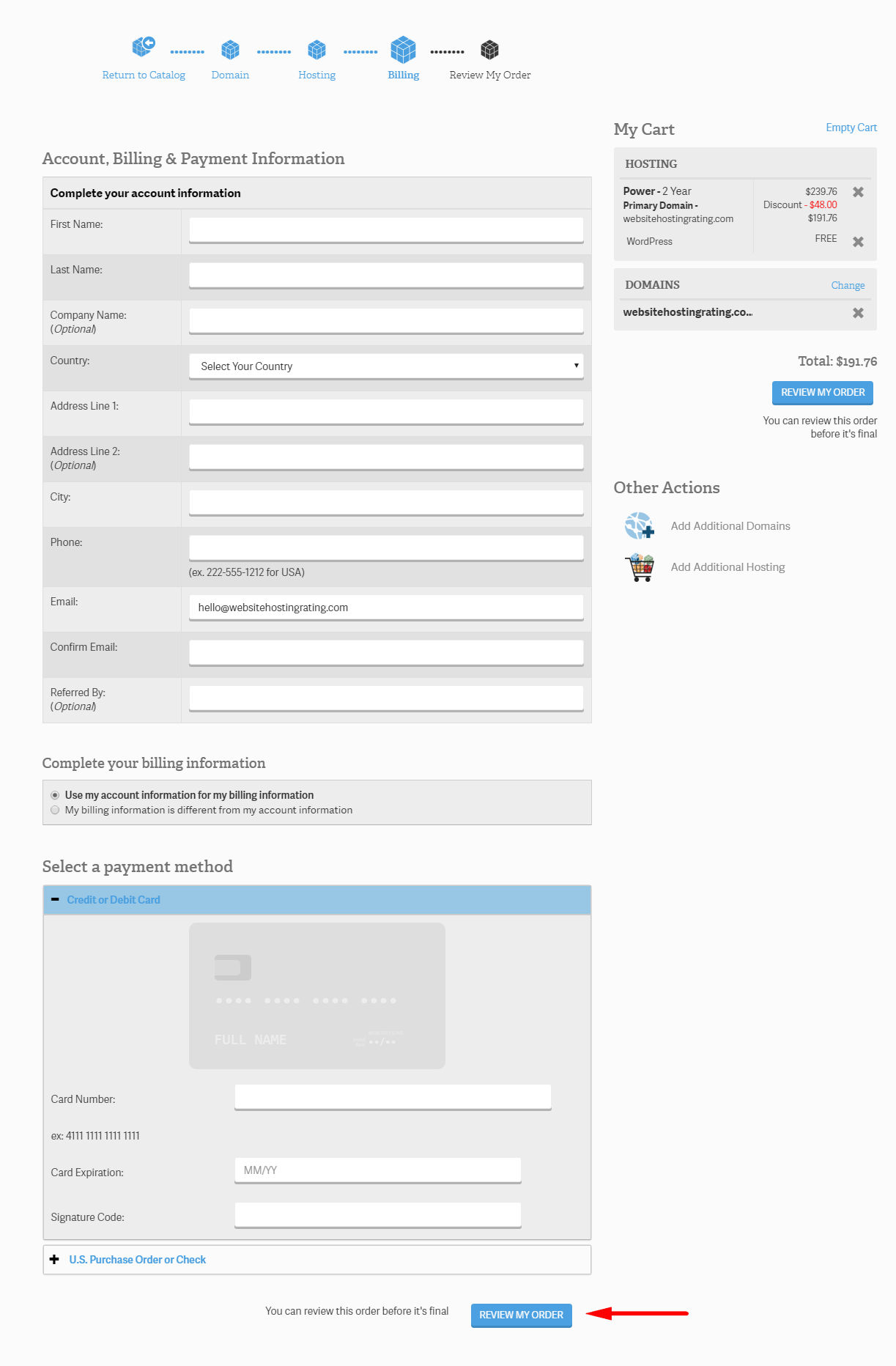
Дараа нь би хэрхэн суулгах талаар танд хэлэх болно WordPress InMotion дээр.
Хэрхэн суулгах вэ WordPress InMotion Hosting дээр
Суулгах хамгийн хялбар арга WordPress InMotion Hosting дээр авах WordPress таныг бүртгүүлэх үед урьдчилан суулгасан InMotion-тэй (үүнийг би тайлбарласан энд дээр).
Гэхдээ та бас суулгаж болно WordPress Та Softaculous нэртэй суулгах програмыг ашиглан бүртгүүлсний дараа.
Хэрхэн суулгах талаар WordPress Softaculous ашиглан InMotion дээр
- Алхам 1. InMotion Hosting-дээ нэвтэрнэ үү Бүртгэлийн удирдлагын самбар (AMP).
- Алхам 2. Таны дансны нэр дор, cPanel товчийг дарна уу. Дараа нь таныг дахин чиглүүлэх бөгөөд cPanel-д автоматаар нэвтрэх болно. Мөн та cPanel-д домайн.com/cpanel гэж бичээд хөтчийнхөө хаягийн мөрөнд хандаж болно (domenname.com-г өөрийн домэйн нэрээр солино уу).
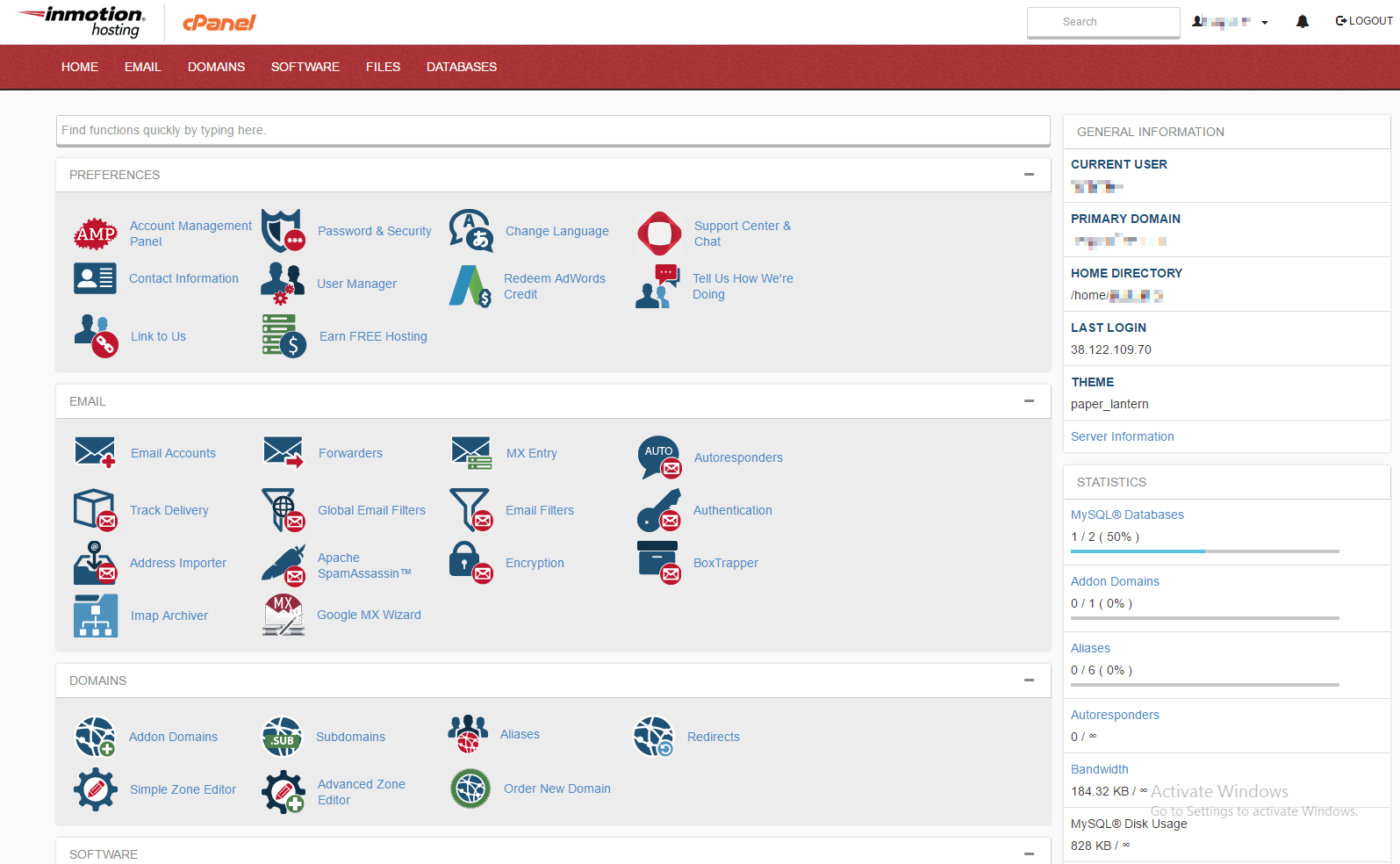
- Алхам 3. Дарна уу Зөөлөн холбоос, энэ нь Програм хангамж/Үйлчилгээний хэсэгт байрладаг.
- Алхам 4. Дээр дарна уу WordPress дүрс.
- Алхам 5. Дарна уу Суулгах товчлуур.
- Алхам 6. -г бөглөнө үү суурилуулах дэлгэрэнгүй мэдээлэл (доороос харна уу) дараа нь Суулгах товчийг дарна уу хуудасны доод хэсэгт.
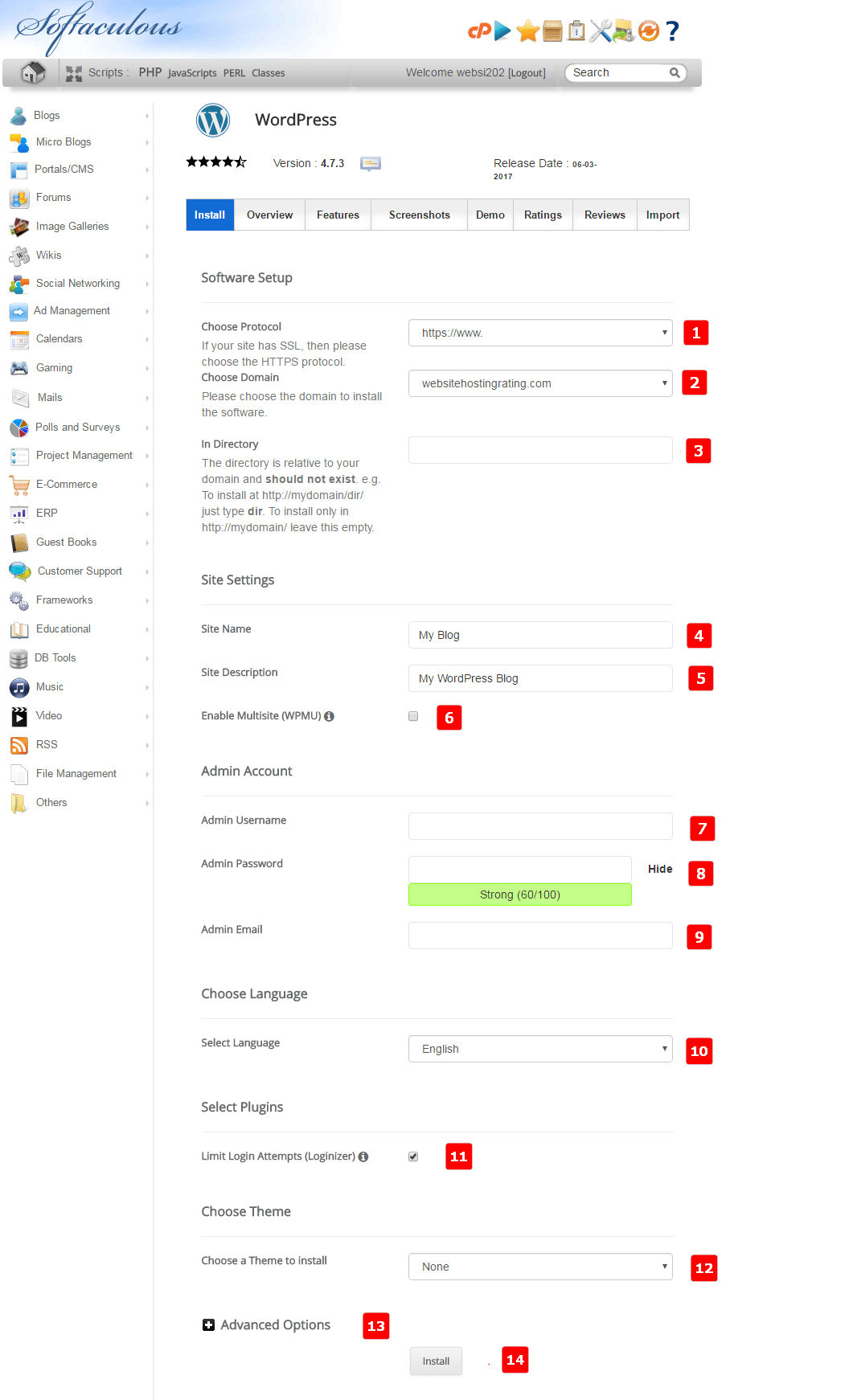
- Алхам 7. Одоо та өөрийн тохиргоотой хуудас руу шилжих болно WordPress сайт. Энд би тохиргоо бүрийг нэг нэгээр нь авч үзэх болно:
- Протоколыг сонгоно уу. Өгөгдсөн протоколуудаас аль нь болохыг сонгоно уу WordPress вэб сайтаас хандах боломжтой байх ёстой. Жишээ нь би ашигладаг https://www.websitehostingringing.com
- Домэйн сонгоно уу. Суулгахыг хүсч буй домэйн нэрээ сонгоно уу WordPress унах хайрцагнаас асаана
- Лавлахад суулгана уу. Домэйн дээр шууд суулгахын тулд үүнийг хоосон орхи. Хэрэв та сайтынхаа дэд хавтсанд суулгаж байгаа бол хавтасны нэрийг оруулна уу. Жишээлбэл, хэрэв та хавтас-нэр гэж бичвэл WP суулгана: website.com/folder-name.
- Сайтын нэр. Таны нэр WordPress сайт.
- Сайтын тайлбар. Тодорхойлолт эсвэл таны "гарч" WordPress сайт.
- Олон сайтыг (WPMU) идэвхжүүлэх. WPMU (Олон хэрэглэгч)-ийг идэвхжүүлэхийг хүсэхгүй байгаа тул энэ хайрцгийг тэмдэглээгүй эсэхийг шалгаарай.
- Админ хэрэглэгчийн нэр. Өөрийн хэрэглэгчийн нэр оруулна уу WordPress Хяналтын самбарт нэвтрэх.
- Админы нууц үг. Нууц үгээ оруулна уу WordPress Хяналтын самбарт нэвтрэх.
- Админ имэйл. Өөрийн имэйл хаягаа оруулна уу WordPress Хяналтын самбарт нэвтрэх.
- Хэлээ сонгоно уу. Та ямар хэл сурахыг хүсч байгаагаа сонго WordPress платформ суулгасан. Дэмжигдсэн хэлнүүдийн жагсаалт нэлээд том бөгөөд та тэндээс эх хэлээ олох байх
- Нэвтрэх оролдлогыг хязгаарлах (Нэвтрэх). "Нэвтрэх оролдлогыг хязгаарлах" залгаасыг суулгахыг хүсвэл энэ хайрцгийг идэвхжүүлнэ үү, учир нь энэ нь таны аюулгүй байдлыг сайжруулдаг. WordPress вэб сайт
- Суулгах сэдвийг сонгоно уу. a-г ашиглахыг хүсэхгүй л бол аль нь ч сонгохгүй WordPress унадаг цэснээс сэдэв.
- Нэмэлт сонголтууд. Энд та өгөгдлийн сангийн нэр болон хүснэгтийн угтварыг өөрчилж болно, гэхдээ та үндсэн утгуудыг байгаагаар нь үлдээж болно.
- Суулгах. Суулгах товчийг дарж, WordPress суулгаж эхлэх бөгөөд дууссаны дараа танд нэвтрэх дэлгэрэнгүй мэдээллийг харуулах болно (мөн таны дэвшүүлсэн дээрх имэйл хаяг руу мөн имэйл илгээх болно)
Энэ бол бүх зүйл. Одоо та InMotion Hosting-д хэрхэн бүртгүүлэх, хэрхэн суулгахаа мэддэг болсон WordPress InMotion Hosting дээр. Одоо явж, бүтээх нь танаас хамаарна вэбсайт, блогоо нээх, эсвэл онлайн дэлгүүр.